برنامج ميكروسوفت وورد هو واحد من التطبيقات الأكثر إستخداماً في مجال معالجة النصوص، وهو جزء لا يتجزأ من حزمة برامج ميكروسوفت أوفيس. يساعد ميكروسوفت وورد المستخدمين على إنشاء وتحرير المستندات بسهولة وفاعلية. إليك أحد المهارات الأساسية والمتقدمة التي يمكن أن تساعدك على الإستفادة القصوى من هذا البرنامج وهي تسطير النص بدون الفراغات بين الكلمات.
في الطريقة التقليدية يمكنك تسطير النص في مستند ميكروسوفت وورد عن طريق تحديد النص الذي ترغب في تسطيره. يمكنك تحديد جزء من النص أو نص كامل. بعد تحديد النص، إنتقل إلى علامة التبويب "الصفحة الرئيسية" (Home) في شريط الأدوات. وفي مجموعة "الخط" (Font)، ستجد خيار "تسطير" (Underline). إنقر على السهم المجاور له للوصول إلى المزيد من خيارات التسطير.
ستظهر قائمة بخيارات تسطير مختلفة. يمكنك إختيار النمط الذي ترغب في إستخدامه. على سبيل المثال، يمكنك إختيار "تسطير أساسي" (Basic Underline) لتسطير النص بخط أساسي أو "تسطير ثنائي" (Double Underline) لتسطيره بخط ثنائي.
بمجرد إختيار نمط التسطير المناسب، ستلاحظ أن النص المحدد قد تم تسطيره وفقاً للنمط الذي إخترته. لكن في هذه الحالة سيتم تسطير النص كاملاً، ولازالة التسطير من الفراغات بين الكلمات سيستغرق وقتاً وجهداً طويلاً.
وفي هذا المقال سنتعرف على حيلة بسيطة في برنامج ميكروسوفت وورد من أجل تسطير النص بدون الفراغات بين الكلمات، وهي من خلال تحديد النص الذي ترغب في تسطيره، ومن الكيبورد نقوم بالنقر على (Ctrl + Shift + W).


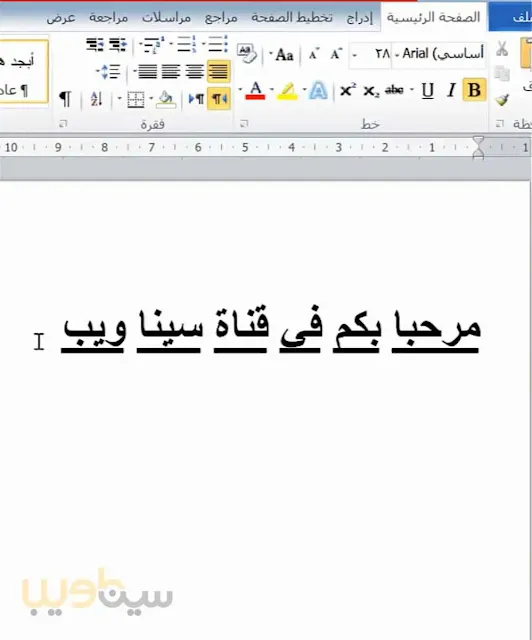








0 comments:
إرسال تعليق